Panasonic KV-S2048C User Manual [ru]

Инструкция по эксплуатации
Номер модели KV-S2048C
KV-S2028C
KV-S2046CU
KV-S2026CU
KV-S2048C
KV-S2028C
KV-S2026CU
KV-S2046CU
В этом руководстве содержится информация по эксплуатации сканера. Перед
прочтением этого документа ознакомьтесь, пожалуйста, с прилагаемым
руководством по установке на диске CD-ROM.
Храните диск CD-ROM в его коробке. Не подвергайте диск воздействию прямых солнечных
лучей и чрезмерно высокой температуры, не царапайте и не пачкайте поверхность диска.
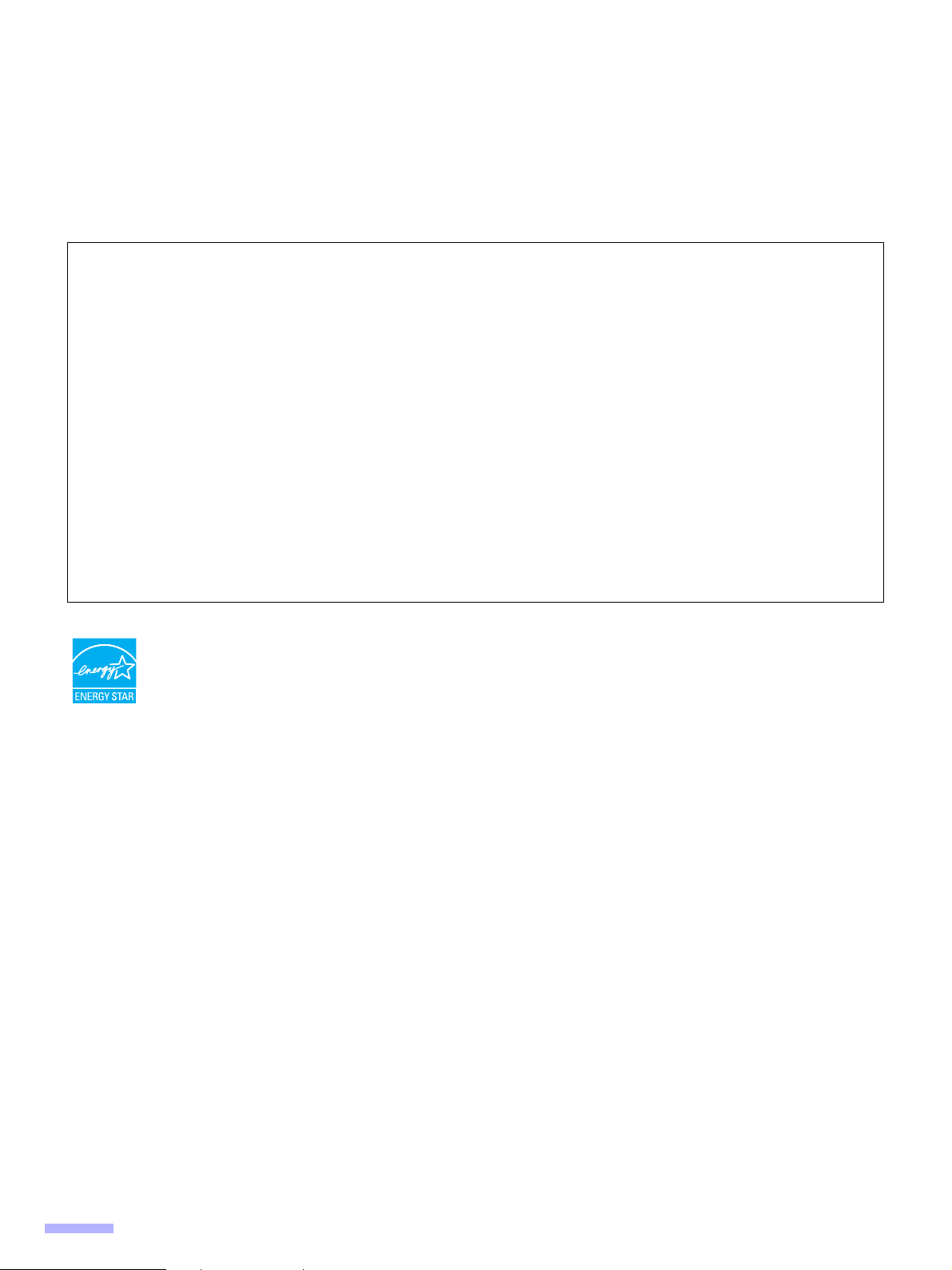
Мы благодарим Вас за приобретение высокоскоростного цветного
сканера Panasonic.
• Зная Вашу потребность в обработке изображений, Panasonic предлагает Вам этот надежный и простой в
эксплуатации сканер для документов.
• Для улучшения качества сканируемых изображений Panasonic разработал специальную технологию
улучшения изображения, позволяющую получать более качественные изображения, чем оригинал.
Незаконное копирование
Копирование некоторых документов запрещено законом.
Копирование некоторых документов в вашей стране может быть незаконным.
Наказанием за это может служить денежный штраф и/или лишение свободы. Например, в вашей стране
может быть незаконным копирование следующих материалов.
• Валюта
• Банковские билеты и чеки
• Банковские и государственные облигации и ценные бумаги
• Паспорта, лицензии, официальные или личные документы, идентификационные карты и тому подобное
• Материалы, защищенные авторскими правами или торговые марки без разрешения их владельца
• Почтовые марки и другие предметы, могущие быть объектом сделки
Этот список неполный и не подразумевается ответственности за его полноту или точность.
В затруднительных случаях обратитесь к юрисконсульту.
Рекомендация:
Установите аппарат в контролируемом месте, чтобы избежать незаконного копирования.
В качестве партнера ENERGY STAR®, Panasonic заявляет, что это изделие соответствует
требованиям the ENERGY STAR по эффективному использованию энергии.
Обратите внимание, что модели KV-S2026C и KV-S2046C не соответствуют
"Квалификационным критериям” ENERGY STAR, принятым 1 апреля 2007 г.
• Microsoft, Windows и Windows Vista - торговые марки или зарегистрированные торговые марки корпорации
Microsoft в США и/или других странах.
• IBM и AT являются торговыми марками корпорации International Business Machines Corporation в США и/или
других странах.
• ISIS, MultiStream и QuickScan Pro являются торговыми марками и зарегистрированными торговыми
марками корпорации EMC Corporation.
•
Adobe и Reader - зарегистрированные торговые марки Adobe Systems Incorporated в США и/или других странах.
•
Pentium - зарегистрированная торговая марка корпорации Intel или ее подразделений в США и других странах.
•
Каждое название компании или продукта этой компании является торговой маркой или зарегистрированной
торговой маркой соответствующей компании.
Информация, приведенная в этой инструкции по эксплуатации, может быть изменена без
дополнительного уведомления.
2
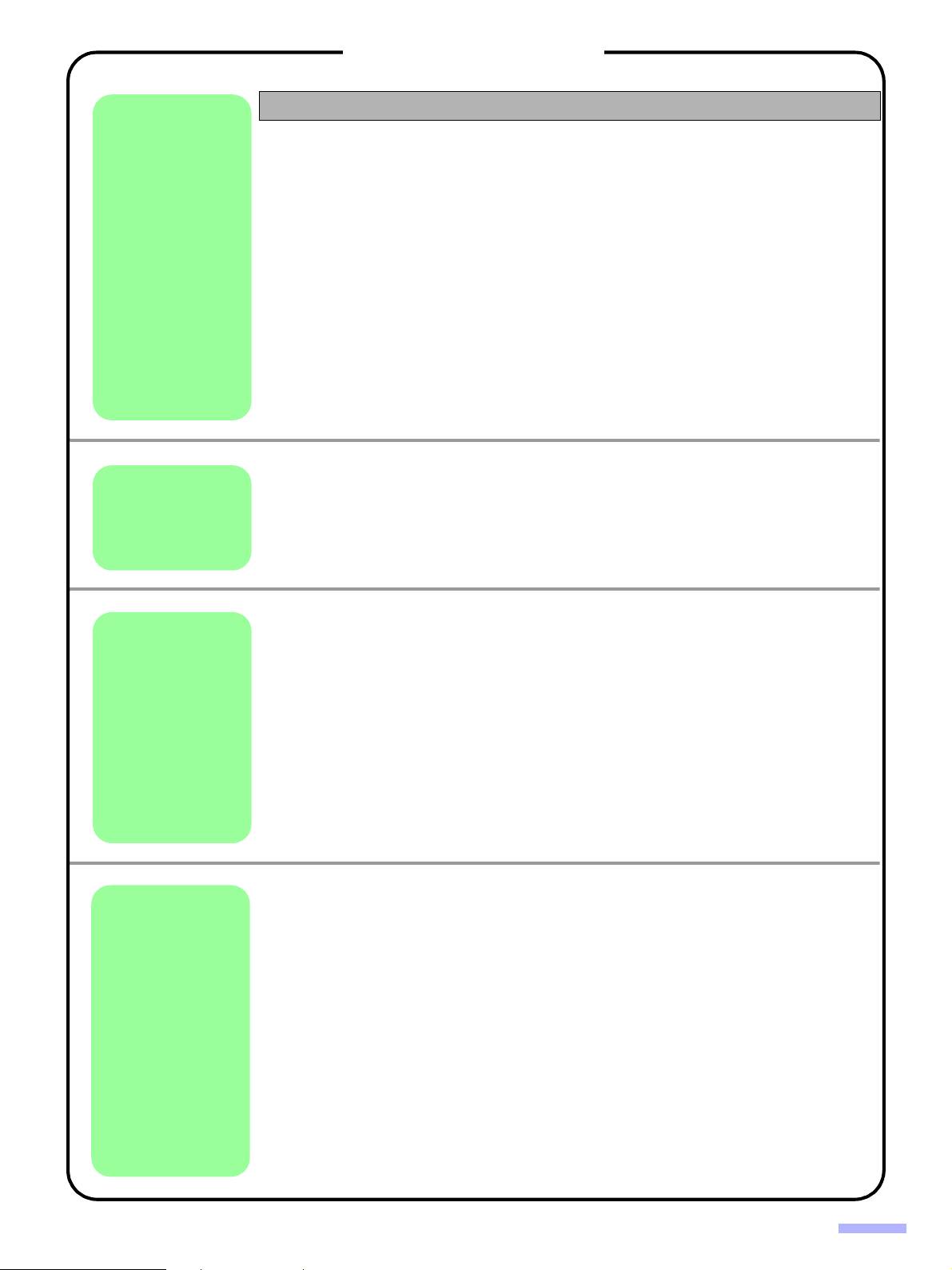
Перед
началом
эксплуатации
Эксплуатация
Содержание
Страница
Для обеспечения вашей безопасности . . . . . . . . . . . . . . . . . . 4
Идентификация компонентов . . . . . . . . . . . . . . . . . . . . . . . . . . 8
• KV-S2048C, KV-S2028C, KV-S2026CU . . . . . . . . . . . . . . . . . . . . . . . . . . . . . 8
• KV-S2046CU . . . . . . . . . . . . . . . . . . . . . . . . . . . . . . . . . . . . . . . . . . . . . . . . . . 9
• Последовательность включения . . . . . . . . . . . . . . . . . . . . . . . . . . . . . . . . . 10
• Об индикаторах . . . . . . . . . . . . . . . . . . . . . . . . . . . . . . . . . . . . . . . . . . . . . . . 10
• О настройке SCSI (Только для SCSI). . . . . . . . . . . . . . . . . . . . . . . . . . . . . . 11
Установка программного обеспечения . . . . . . . . . . . . . . . . . . 12
• Системные требования . . . . . . . . . . . . . . . . . . . . . . . . . . . . . . . . . . . . . . . . . 12
• Содержание диска CD-ROM . . . . . . . . . . . . . . . . . . . . . . . . . . . . . . . . . . . . . 12
• [Complete] . . . . . . . . . . . . . . . . . . . . . . . . . . . . . . . . . . . . . . . . . . . . . . . . . . . . 14
• [All Drivers & Utilities] . . . . . . . . . . . . . . . . . . . . . . . . . . . . . . . . . . . . . . . . . . . 15
• [Custom] . . . . . . . . . . . . . . . . . . . . . . . . . . . . . . . . . . . . . . . . . . . . . . . . . . . . . 16
• [Application] . . . . . . . . . . . . . . . . . . . . . . . . . . . . . . . . . . . . . . . . . . . . . . . . . . . 17
• Просмотр руководств с компакт-диска. . . . . . . . . . . . . . . . . . . . . . . . . . . . . 17
• Просмотр руководств, установленных на компьютере. . . . . . . . . . . . . . . . 18
Технические характеристики документов . . . . . . . . . . . . . . . . 19
• Допустимые документы. . . . . . . . . . . . . . . . . . . . . . . . . . . . . . . . . . . . . . . . . 19
• Недопустимые документы. . . . . . . . . . . . . . . . . . . . . . . . . . . . . . . . . . . . . . . 19
Загрузка документов . . . . . . . . . . . . . . . . . . . . . . . . . . . . . . . . . . 20
• При сканировании нескольких листов . . . . . . . . . . . . . . . . . . . . . . . . . . . . . 20
Забота и
техническое
обслуживание
Приложения
Удаление застрявшей бумаги . . . . . . . . . . . . . . . . . . . . . . . . . . 23
• Удаление застрявшей бумаги из загрузчика . . . . . . . . . . . . . . . . . . . . . . . . 23
Чистка устройства . . . . . . . . . . . . . . . . . . . . . . . . . . . . . . . . . . . . 25
• Внешняя поверхность сканера . . . . . . . . . . . . . . . . . . . . . . . . . . . . . . . . . . . 25
• Внутренняя поверхность сканера. . . . . . . . . . . . . . . . . . . . . . . . . . . . . . . . . 25
• Чистка отражающего листа датчика окончания . . . . . . . . . . . . . . . . . . . . . 25
• Чистка валиков и сенсоров . . . . . . . . . . . . . . . . . . . . . . . . . . . . . . . . . . . . . . 26
• Чистка стекол CIS и сенсорных валиков . . . . . . . . . . . . . . . . . . . . . . . . . . 28
Замена расходных материалов. . . . . . . . . . . . . . . . . . . . . . . . . 30
• Замена блока валика подачи бумаги . . . . . . . . . . . . . . . . . . . . . . . . . . . . . . 30
• Замена тормозящего валика . . . . . . . . . . . . . . . . . . . . . . . . . . . . . . . . . . . . 33
Прикрепление сенсорных валиков. . . . . . . . . . . . . . . . . . . . . . 35
• Прикрепление сенсорного валика для сканирования оборотной
стороны к дверце ADF. . . . . . . . . . . . . . . . . . . . . . . . . . . . . . . . . . . . . . . . . . 35
• Прикрепление сенсорного валика для сканирования лицевой стороны. . 35
Настройка цветовой тональности . . . . . . . . . . . . . . . . . . . . . . 36
Инструкции по повторной упаковке . . . . . . . . . . . . . . . . . . . . . 37
• KV-S2048C, KV-S2028C, KV-S2026CU . . . . . . . . . . . . . . . . . . . . . . . . . . . . . 37
• KV-S2046CU . . . . . . . . . . . . . . . . . . . . . . . . . . . . . . . . . . . . . . . . . . . . . . . . . . 38
Технические характеристики . . . . . . . . . . . . . . . . . . . . . . . . . . . 39
• Замена модуля валика подачи бумаги и тормозящего валика . . . . . . . . . 40
Выявление неисправностей . . . . . . . . . . . . . . . . . . . . . . . . . . . 41
Алфавитный указатель. . . . . . . . . . . . . . . . . . . . . . . . . . . . . . . . 45
3
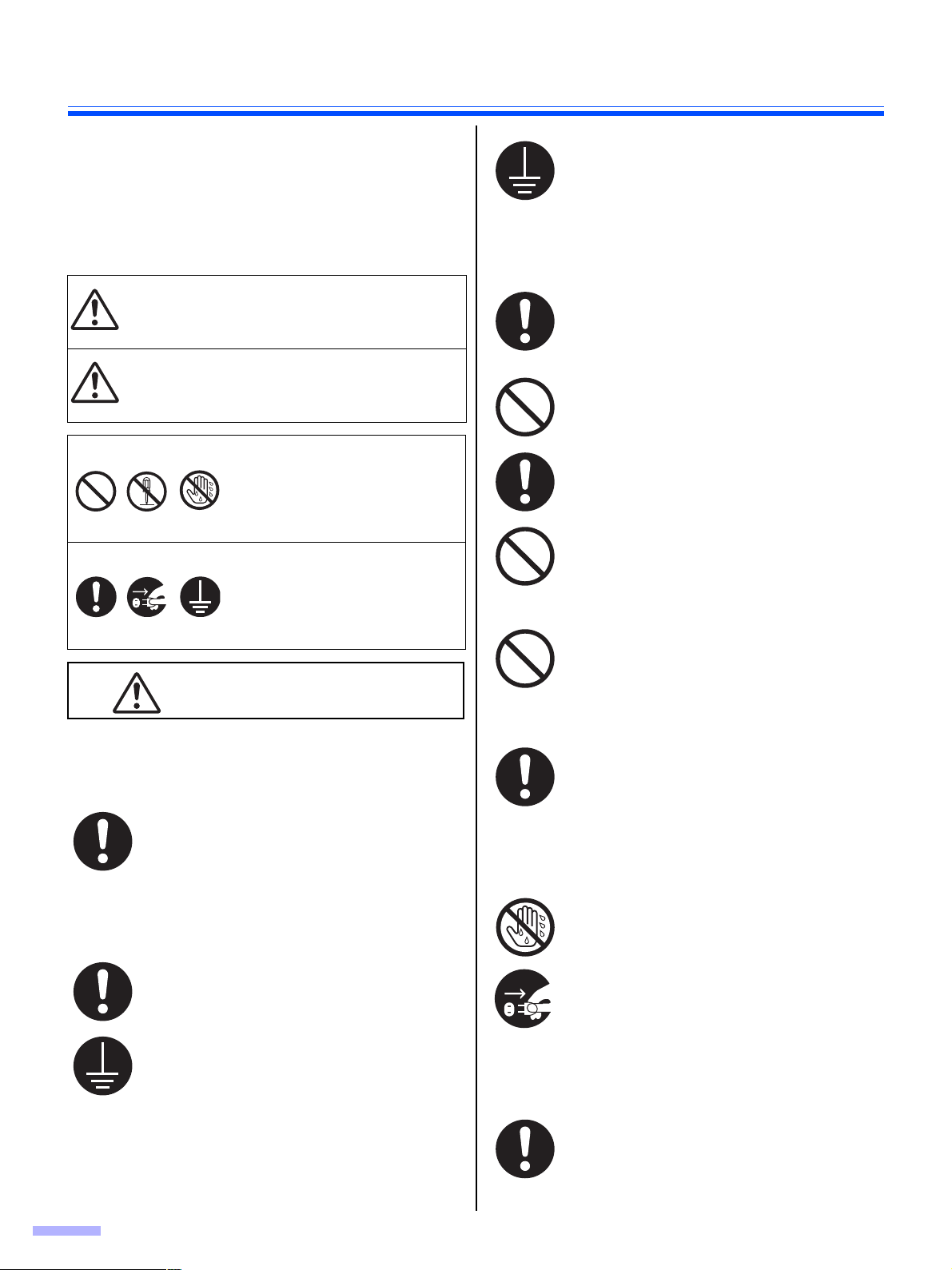
Для обеспечения вашей безопасности
я
Перед началом использования устройства внимательно
прочитайте данный раздел для обеспечения правильной и
безопасной эксплуатации устройства, чтобы предотвратить
серьезные травмы или смерть.
В данном разделе содержится
объяснение графических знаков,
используемых в руководстве
Обозначает возможную
Предупреждения
Предостережени
опасность, которая может
привести к серьезной
травме или смерти.
Обозначает опасность,
которая может привести к
легкой травме или к
повреждению устройства.
Эти знаки используются для
указания операторам
определенных
эксплуатационных процедур,
выполнение которых
запрещено.
Эти знаки используются для
указания операторам
определенных процедур,
критически важных для
безопасной эксплуатации
устройства.
.
Предупреждения
Подсоединение к электропитанию
и заземлению
Напряжение источника питания
устройства указано на табличке с
техническими характеристиками.
Включайте устройство только в розетку с
верным напряжением.
При использовании кабеля с неуказанным
напряжением из устройства или вилки
может пойти дым, или они могут сильно
нагреться.
Во время эксплуатации сетевая розетка
должна быть расположена рядом с
устройством, доступ к ней не должен быть
затруднен.
Для обеспечения правильной работы
сетевой шнур, поставляемый с аппаратом,
следует вставлять в стандартную розетку
переменного тока под трехштепсельную
вилку, правильно заземленную с помощью
стандартной проводки.
Тот факт, что оборудование работает
удовлетворительно, не означает, что
гнездо электропитания заземлено, и
установка абсолютно безопасна. В целях
вашей безопасности при любых
подозрениях на неэффективность
заземления розетки электропитания,
обращайтесь к квалифицированному
электротехнику.
Если вилку не удается вставить в сетевую
розетку переменного тока, обратитесь к
квалифицированному электротехнику для
замены сетевой розетки на правильно
заземленную розетку.
Не нарушайте принцип работы вилки с
заземлением. Например, не пользуйтесь
вилками-переходниками.
Надежно подключите кабель питания к
сетевой розетке.
В противном случае возможно возгорание
или поражение электрическим током.
Запрещается тянуть, сгибать, ставить
посторонние предметы или нагревать
кабель питания и вилку.
Повреждение кабеля питания или вилки
может привести к возгоранию или
поражению электрическим током.
Не пытайтесь самостоятельно
ремонтировать кабель питания или вилку.
В случае повреждения или износа кабеля
питания или вилки обратитесь к
авторизованному представителю по
обслуживанию для замены кабеля или
вилки.
В месте подключения вилки не должно
быть пыли. Во влажной среде
потребление тока загрязненным
разъемом может значительно
увеличиться, что может привести к
выделению тепла и случайному
возгоранию, если устройство работает без
оператора в течение длительного
времени.
Не касайтесь вилки влажными руками.
Существует опасность поражения
электрическим током.
Немедленно прекратите использование,
если устройство выделяет дым, сильное
тепло, ненормальный запах или
необычный шум. Эти условия могут
привести к пожару или поражению
электрическим током. Немедленно
выключите устройство и отключите кабель
питания от сетевой розетки, затем
обратитесь к дилеру за помощью.
Отключая устройство, держитесь за вилку,
а не за кабель. Потянув за кабель с силой,
его можно повредить, что в свою очередь
может привести к возгоранию или
поражению электрическим током.
4
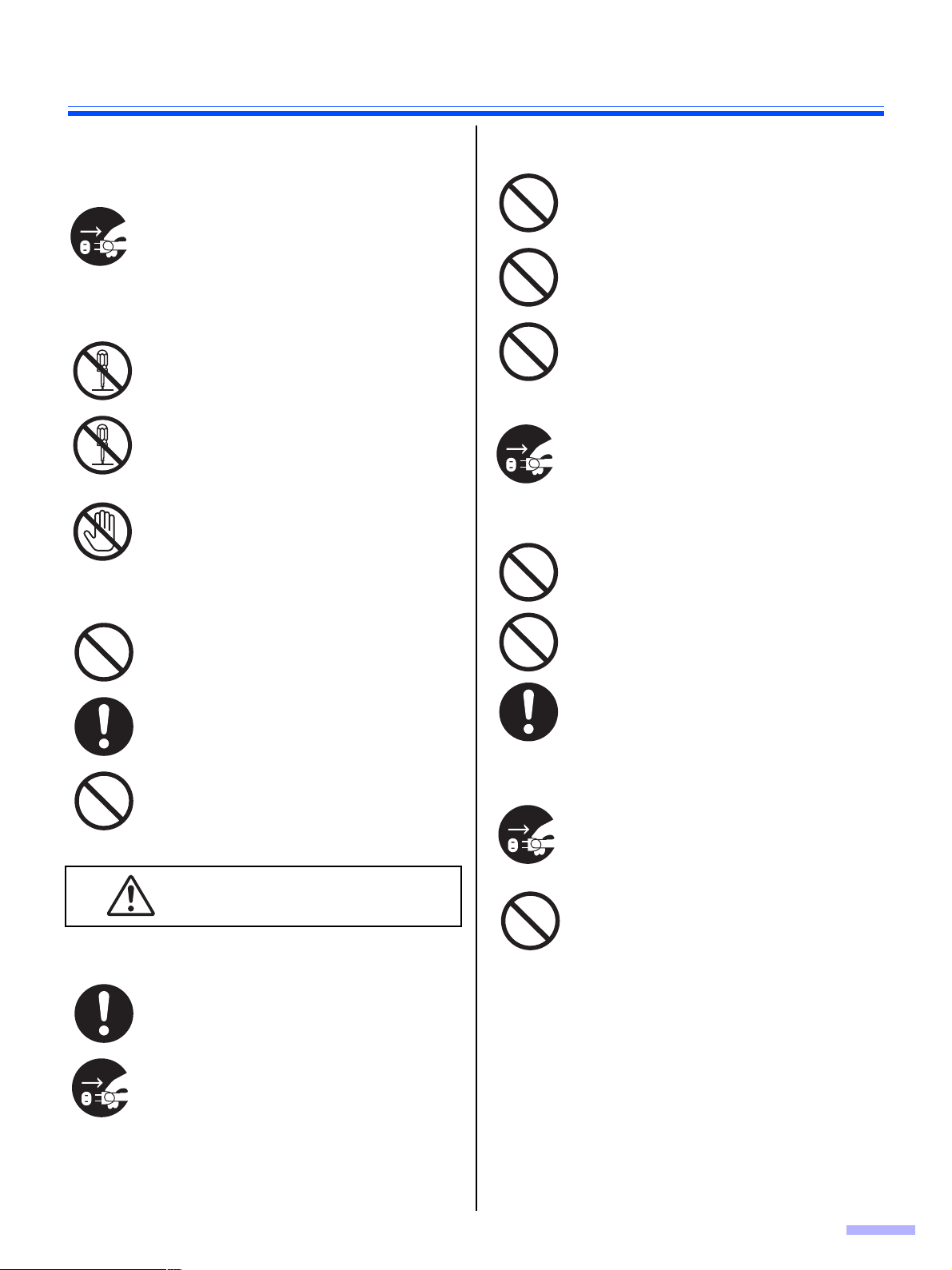
Для обеспечения вашей безопасности
Меры предосторожности при
эксплуатации
В случае попадания в устройство
металлических предметов или воды
немедленно выключите устройство и
отключите его от сети. Обратитесь к
дилеру за помощью. Эксплуатация
загрязненного устройства может привести
к возгоранию или поражению
электрическим током.
Запрещается открывать крышки и
ремонтировать устройство
самостоятельно. Обратитесь к дилеру за
помощью.
Запрещается модификация или
изменение устройства или каких-либо его
частей. Изменения или модификации
могут привести к возгоранию или
поражению электрическим током.
Во время грозы не дотрагивайтесь до
устройства и вилки. Это может привести к
поражению электрическим током.
Бума
га д
ля
чистки валика
Не пейте и не вдыхайте чистящую
жидкость, поскольку она содержит
изопропиловый спирт.
Бумага для чистки валика может
раздражать чувствительную кожу,
поэтому пользуйтесь перчатками.
Установка и перемещение
Следите, чтобы устройство было
установлено устойчиво.
Не подвергайте устройство воздействию
дождя и какой-либо иной влаги, чтобы
предотвратить опасность возгорания или
поражения электрическом током.
Не устанавливайте устройство в горячей,
влажной или пыльной среде.
Продолжительное воздействие этих
неблагоприятных условий может
привести к возгоранию или поражению
электрическим током.
При перемещении устройство необходимо
отсоединить кабель питания от сетевой
розетки. При перемещении устройства с
прикрепленным сетевым кабелем кабель
можно повредить, что может привести к
возгоранию или поражению
электрическим током.
Не устанавливайте устройство таким
образом, чтобы лоток свисал со стола.
При переносе устройства не используйте
лотки в качестве ручек.
При переносе устройства держите его за
боковые ручки.
Питание
Не используйте бумагу для чистки
валика около обогревателя или
источников открытого огня.
Предостереж ения
С устройством необходимо
использовать только прилагаемый к
нему кабель питания.
Если устройство не используется в
течение длительного времени,
выключите его и отключите от сети. Если
неиспользуемое устройство остается
подключенным к сети питания в течение
длительного времени, истончившаяся
изоляция может стать причиной
поражения электрическим током,
утечкой электричества или возгорания.
Меры предосторожности при эксплуатации
При падении или повреждении
устройства выключите его и
отсоедините кабель питания. В
противном случае возможно возгорание
или поражение электрическим током.
Не ставьте на устройство сосуды с
жидкостью и тяжелые предметы.
Попадание жидкости может привести к
серьезному повреждению устройства.
Если это случилось, отключите
устройство, отсоедините кабель
питания и обратитесь к дилеру за
помощью.
5
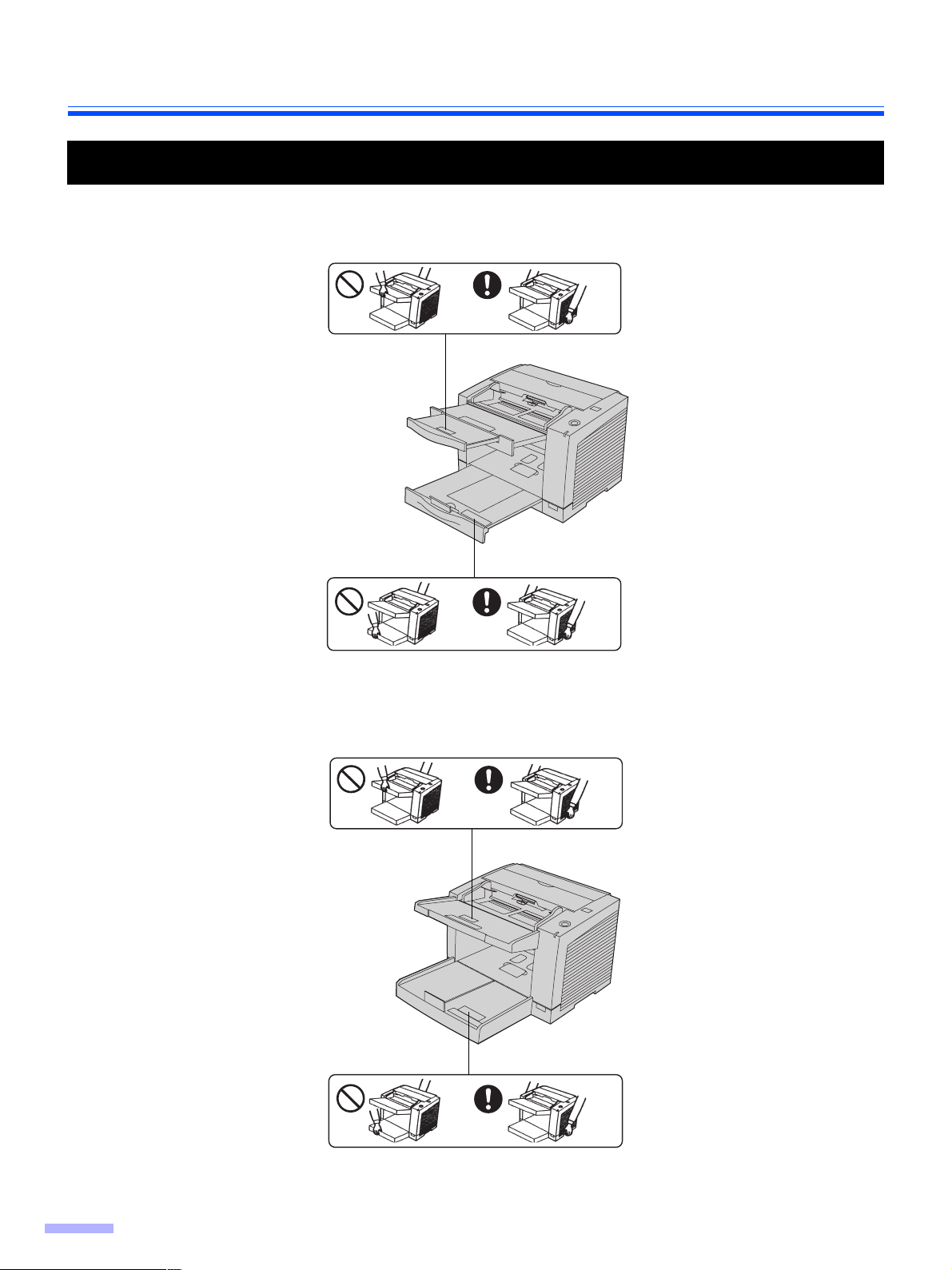
Для обеспечения вашей безопасности
Таблички с предупреждениями
KV-S2048C, KV-S2028C, KV-S2026CU
KV-S2046CU
6
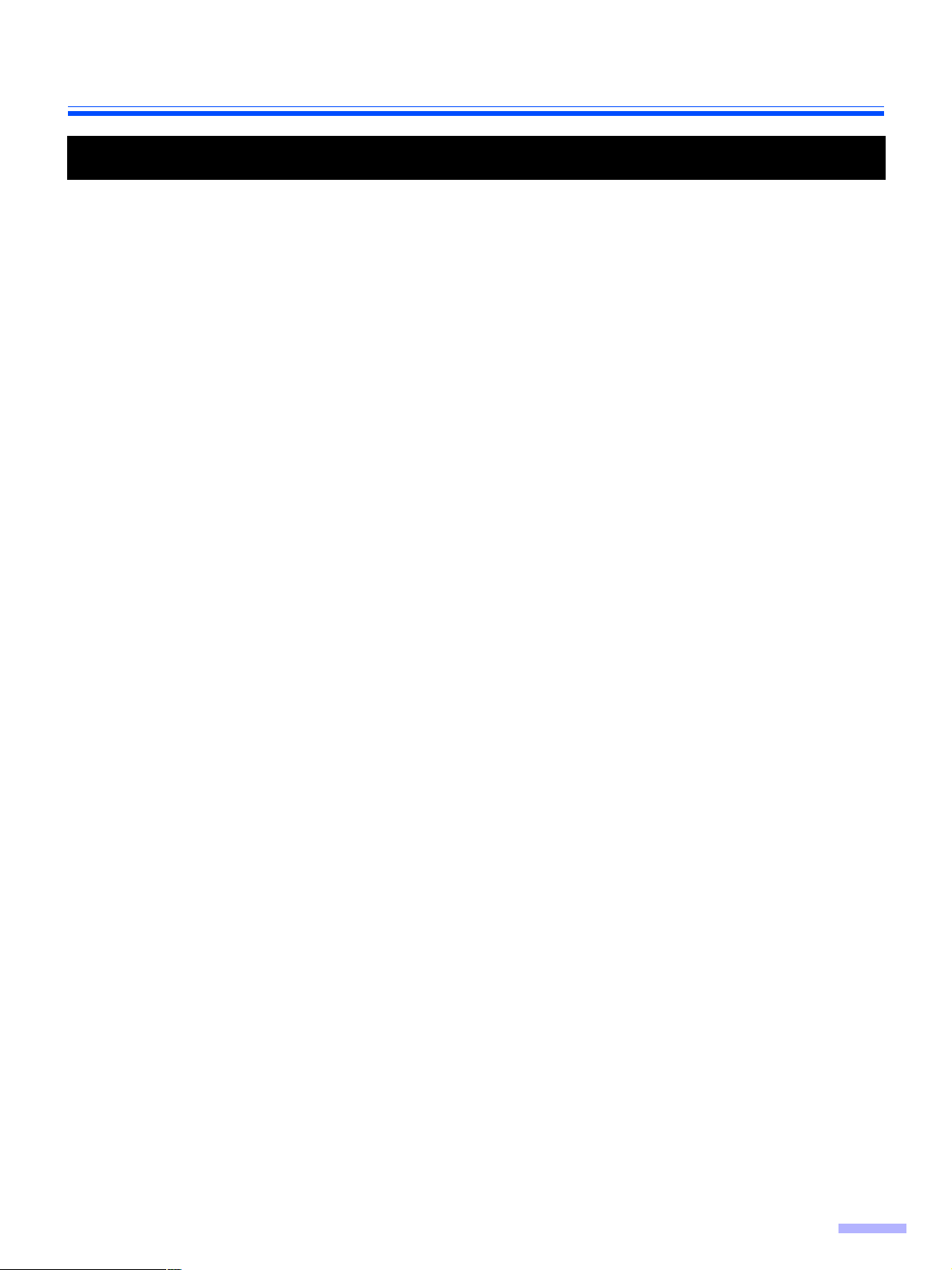
Для обеспечения вашей безопасности
Предостережения
Установка
• Не устанавливайте сканер в месте, которое подвержено прямому солнечному свету, в месте с холодным
воздухом или около нагревательных приборов.
• Не устанавливайте сканер рядом с приборами, генерирующими электронные и магнитные шумы.
• Защищайте сканер от статического электричества.
• Не перемещайте сканер сразу же из холодного места в теплое. Это может привести к конденсации
влаги.
CD-ROM
• С компакт-диском необходимо обращаться осторожно.
• Избегайте повреждения компакт-диска, он должен быть чистым.
Бумага для
• Не храните бумагу для чистки валика под прямыми солнечными лучами или в местах с температурой
более 40 °C.
• Для чистки валиков и сканирующей области пользуйтесь только чистящей бумагой.
• Если Вам нужна дополнительная информация о бумаге для чистки валиков, пожалуйста, обратитесь к
спецификациям по безопасности материалов (MSDS).
• Для получения спецификаций по безопасности материалов (MSDS) обратитесь в торговую компанию
Panasonic.
БЕРЕЧЬ ОТ ОГНЯ
чистки валика
другие примечания
• Перед сканированием снимите с документа все скрепки.
• Не используйте растворитель, бензин и моющие средства, содержащие твердые частицы и
поверхностно-активные вещества, для очистки внешней поверхности сканера.
7
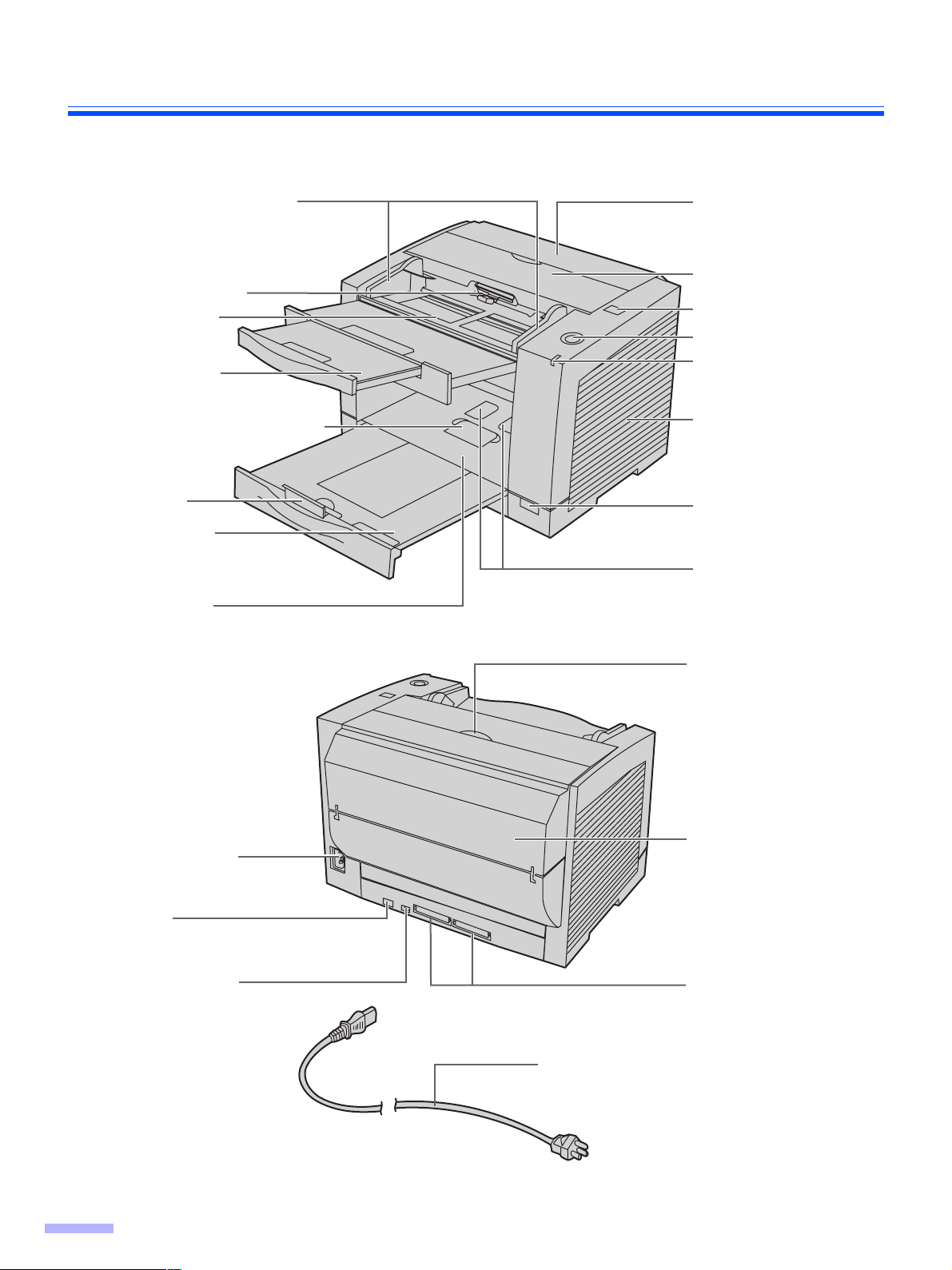
Идентификация компонентов
KV-S2048C, KV-S2028C, KV-S2026CU
Направляющие документов
Валик подачи бумаги
Приемный лоток
дополнительный
лоток подачи
Стопор для визитных карточек
Ограничитель
дополнительный
лоток приема
Выходной лоток
Дверца выходных
данных
(
Тол ьк о для KV-S2048C)
Дверца ADF
Деблокиратор дверцы
ADF
Кнопка STOP/START
Индикатор
Вентиляционная
решетка
Кнопка вкл/выкл
Направляющие для
визитных карточек
Разъем для подачи
питания
Разьем USB
Переключатель DIP
(
Тол ьк о для KV-SS2026CU)
Ручка для
впечатывающей
дверцы
(
Тол ьк о для KV-S2048C)
Дверца выходных
данных
(
Тол ьк о для KV-S2048C)
Разъемы SCSI
(
Тол ько для KV-S2026CU)
Кабель питания
Форма вилки может различаться в
зависимости от страны.
Примечание:
• Модели KV-S2048C и KV-S2028C можно подсоединить только через интерфейс USB.
8
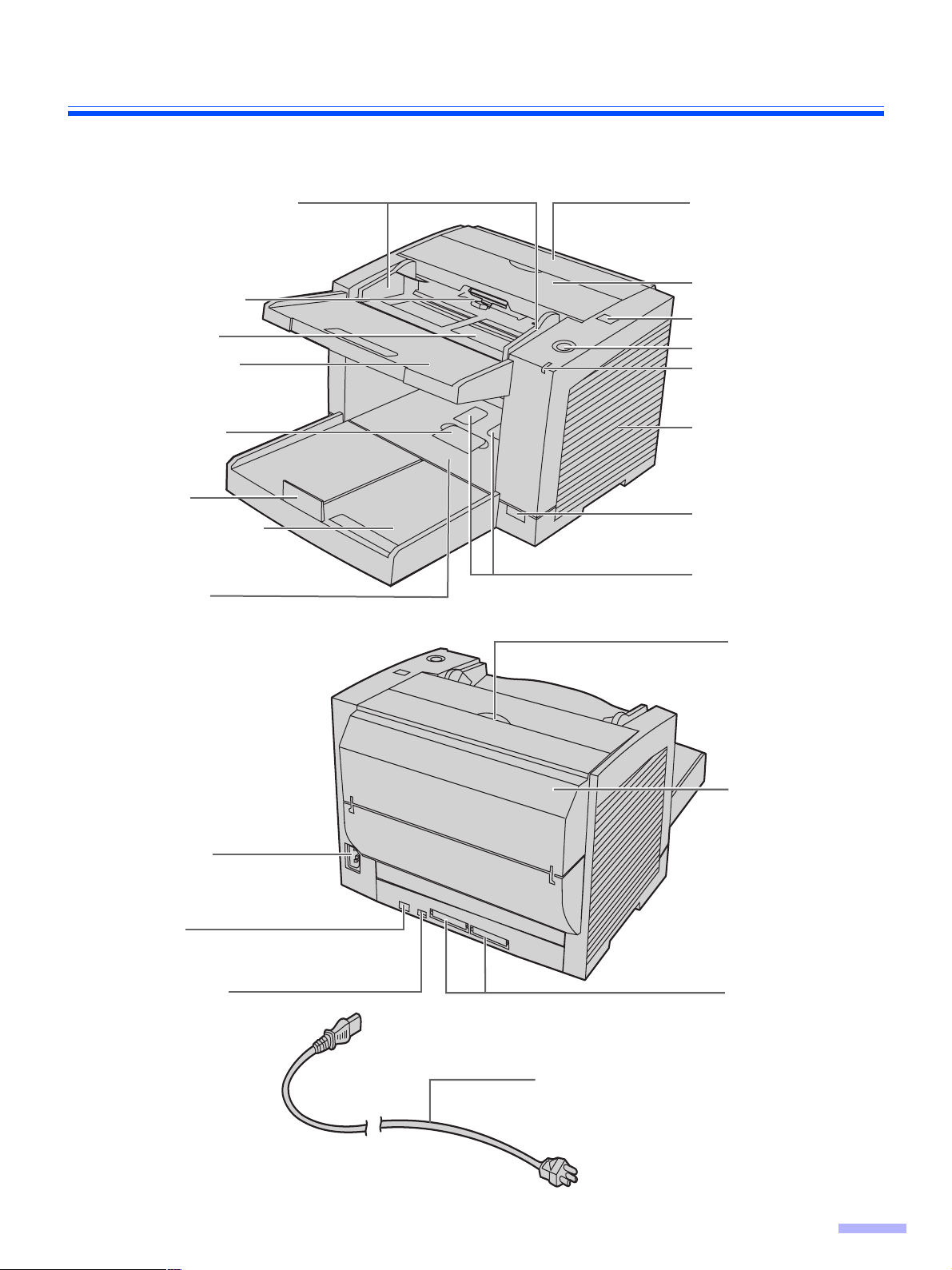
KV-S2046CU
Идентификация компонентов
Направляющие документов
Валик подачи бумаги
Приемный лоток
дополнительный
лоток подачи
Стопор для
визитных карточек
Ограничитель
дополнительный лоток
приема
Выходной лоток
Дверца выходных
данных
Дверца ADF
Деблокиратор дверцы
ADF
Кнопка STOP/START
Индикатор
Вентиляционная
решетка
Кнопка вкл/выкл
Направляющие для
визитных карточек
Ручка для
впечатывающей
дверцы
Разъем для
подачи питания
Разьем USB
Переключатель DIP
Дверца выходных
данных
Разъемы SCSI
Кабель питания
Форма вилки может различаться в
зависимости от страны.
9
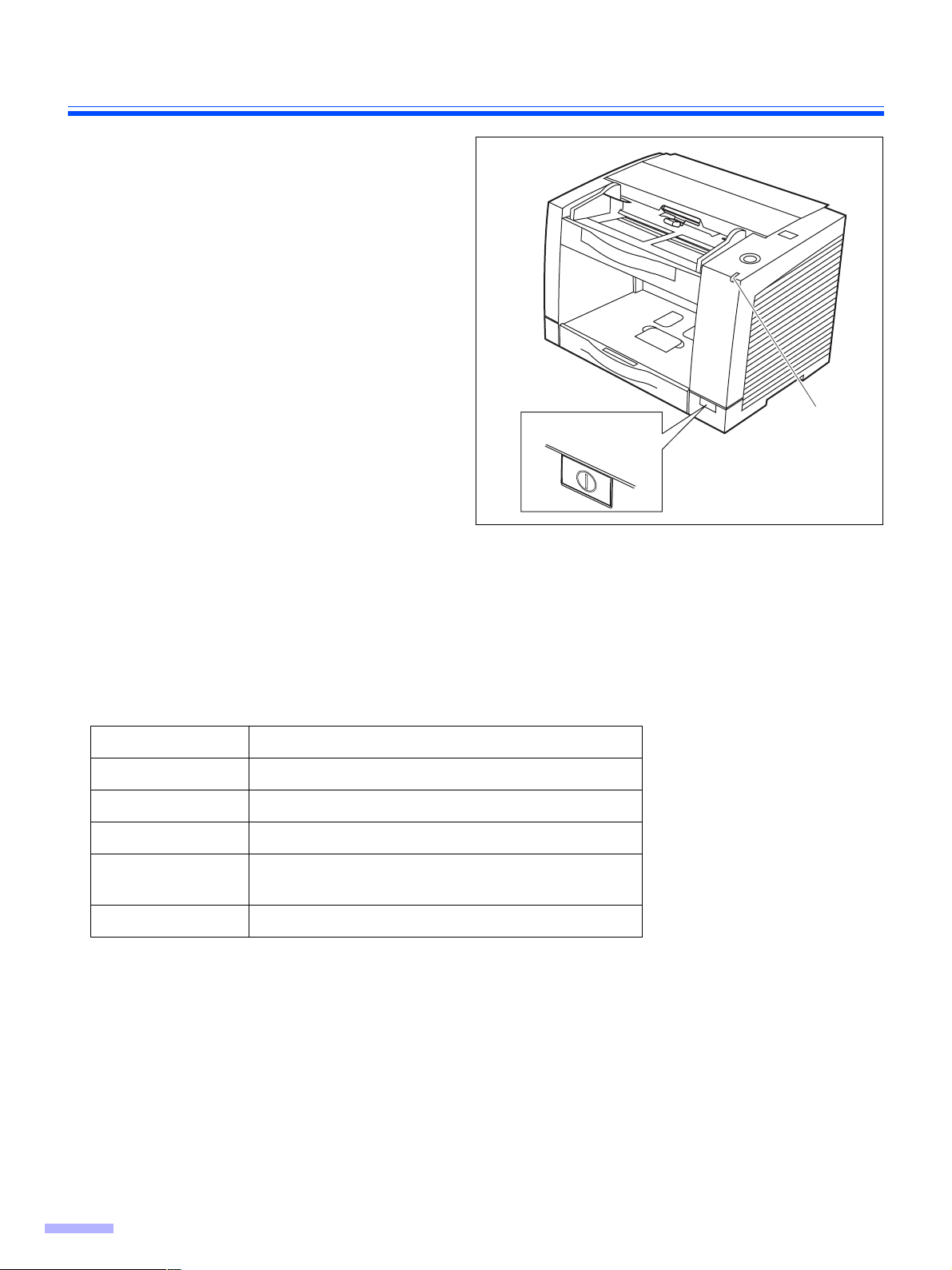
Идентификация компонентов
Последовательность включения
Включите питание сканера.
1
• Нажмите на кнопку вкл/выкл
(должен загореться индикатор.)
Включите питание компьютера
2
после того, как индикатор сканера
станет зеленым.
• При подключении через USB разьем
компьютер автоматически определит
включенный сканер даже если
компьютер включен позже.
Кнопка вкл/выкл
Индикатор
Об индикаторах
Индикаторы отражают состояние сканера следующим образом:
Индикатор Состояние
Зеленый Готовность к сканированию.
Зеленый (мигает) Режим ожидания.
Оранжевый Готовность к сканированию с предупреждением *
Оранжевый
(мигает)
Красный Произошел сбой *
1
*
Необходима защита или замена валиков.
1*2
*
Проверьте статус сканера при помощи Пользовательской Утилиты.
Пользовательская Утилита находится на прилагаемом CD-ROM диске.
3
*
В модели KV-S2048C и KV-S2028C индикатор LED зеленым мигает.
Инициализация
Режим ожидания с предупреждением *
2
1
1 *3
10
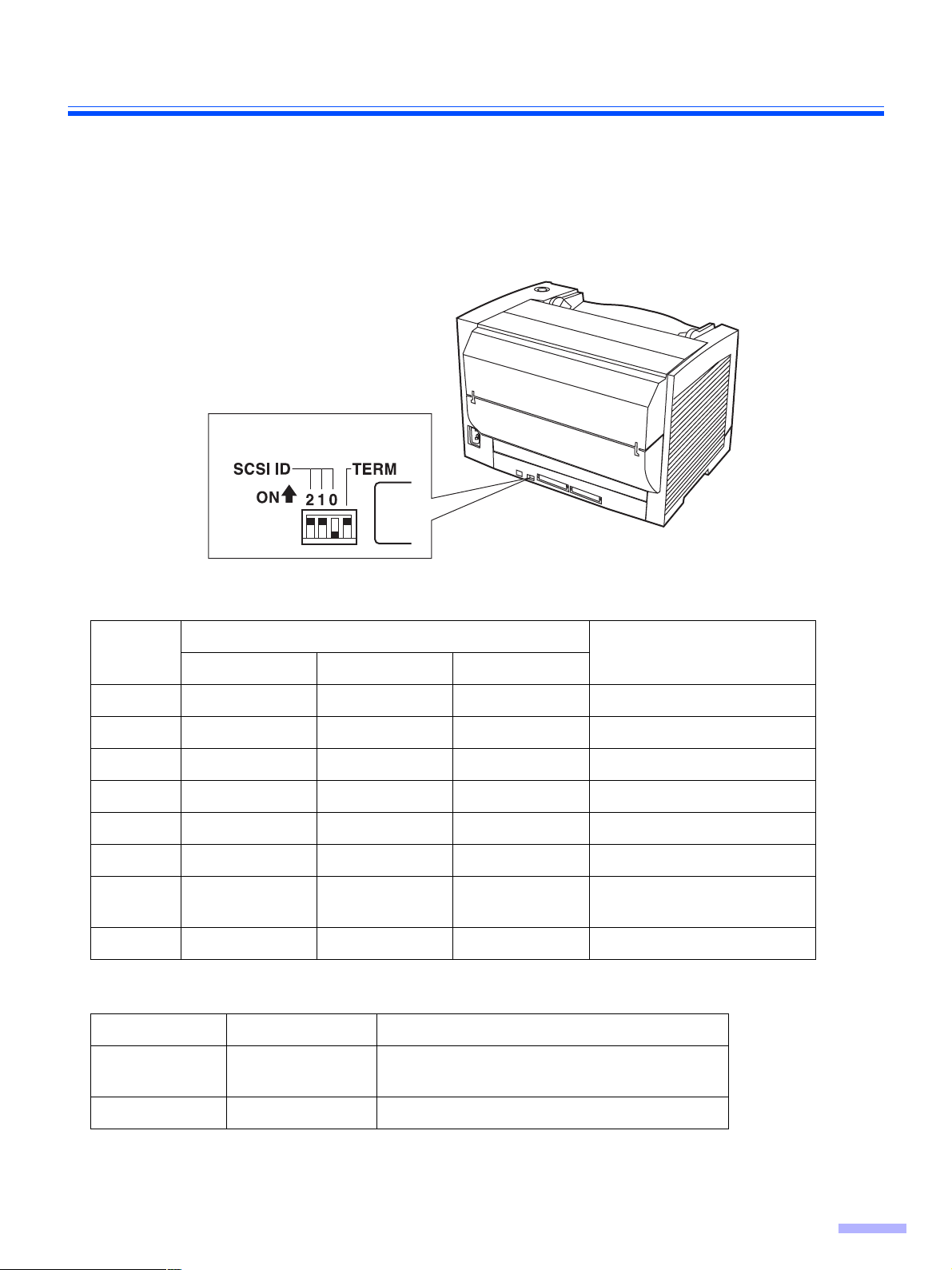
Идентификация компонентов
О настройке SCSI (Только для SCSI)
(
для моделей
При подключении сканера к цепи SCSI при помощи кабеля SCSI выполните настройку
идентификационного номера SCSI.
Сканер оборудован переключателем DIP, позволяющим выбрать идентификационный номер SCSI и
настроить ограничитель.
KV-S2046CU / S2026CU)
Переключатель DIP
Настройка идентификационного номера SCSI
Ид.
номер
0 OFF OFF OFF
1OFF OFF ON
2 OFF ON OFF
3 OFF ON ON
4ON OFF OFF
5ON OFF ON
6ON ON OFF
7ON ON ON
#2 #1 #0
Переключатель
Настройка ограничителя SCSI
Функция Переключатель Описание
Включен ON
• Последнее устройство в цепи SCSI
• Значение, установленное по умолчанию
Замечания
Значение, установленное
по умолчанию
Выключен OFF Не последнее устройство в цепи SCSI
11

Установка программного обеспечения
Системные требования
KV-S2048C
KV-S2028C
Компьютер
CPU
Операционная система
Интерфейс
Объем памяти
Жесткий диск
*1
Операционная система Microsoft® Windows® 2000 (далее Windows 2000)
*2
Операционная система Microsoft® Windows® XP (далее Windows XP)
*3
Операционная система Microsoft® Windows VistaTM (далее Windows Vista)
IBM® PC/AT® или совместимый с устройством чтения дисков CD-ROM
Pentium® III, 1 ГГц или выше
Windows 2000*1, Windows XP*2, Windows Vista
(64-битные операционные системы не поддерживаются)
USB 2,0 USB 2,0
SCSI III
плата SCSI
Adaptec SCSI 2930U / 2940U / 29160N / 19160
Для Windows Vista: Adaptec 29160N / 19160
256 Мб или больше
1 Гб или больше свободного пространства
KV-S2046CU / KV-S2026CU
TM *3
• Системные требования, указанные выше, могут не удовлетворять требованиям для всех операционных
систем и прилагаемого программного обеспечения.
Содержание диска CD-ROM
Содержание
Драйвер устройства
Драйверы
Приложения
Утилиты
Руководства
Прочее
TWAIN
ISIS
RTIV
TM
QuickScan Pro
User Utility
Руководство по установке
Инструкция по эксплуатации
Руководство по PIE
Руководство по RTIV
Руководство по использованию Пользовательской Утилиты
Пробный оттиск
Demo
• RTIV (Reliable Throughput Imaging Viewer) - программное обеспечение Panasonic, для которого не
требуются драйверы TWAIN и ISIS.
• PIE - акроним для Panasonic Image Enhancement Technology.
• Для просмотра руководств должна быть уставлена программа Adobe
• Если диск CD-ROM не запускается автоматически, запустите файл
®
Reader®.
“CDRun.exe” на диске CD-ROM.
• Для программы QuickScan Pro установлены некоторые ограничения, так как это пробная версия.
• При использовании программы QuickScan Pro необходим драйвер ISIS.
12
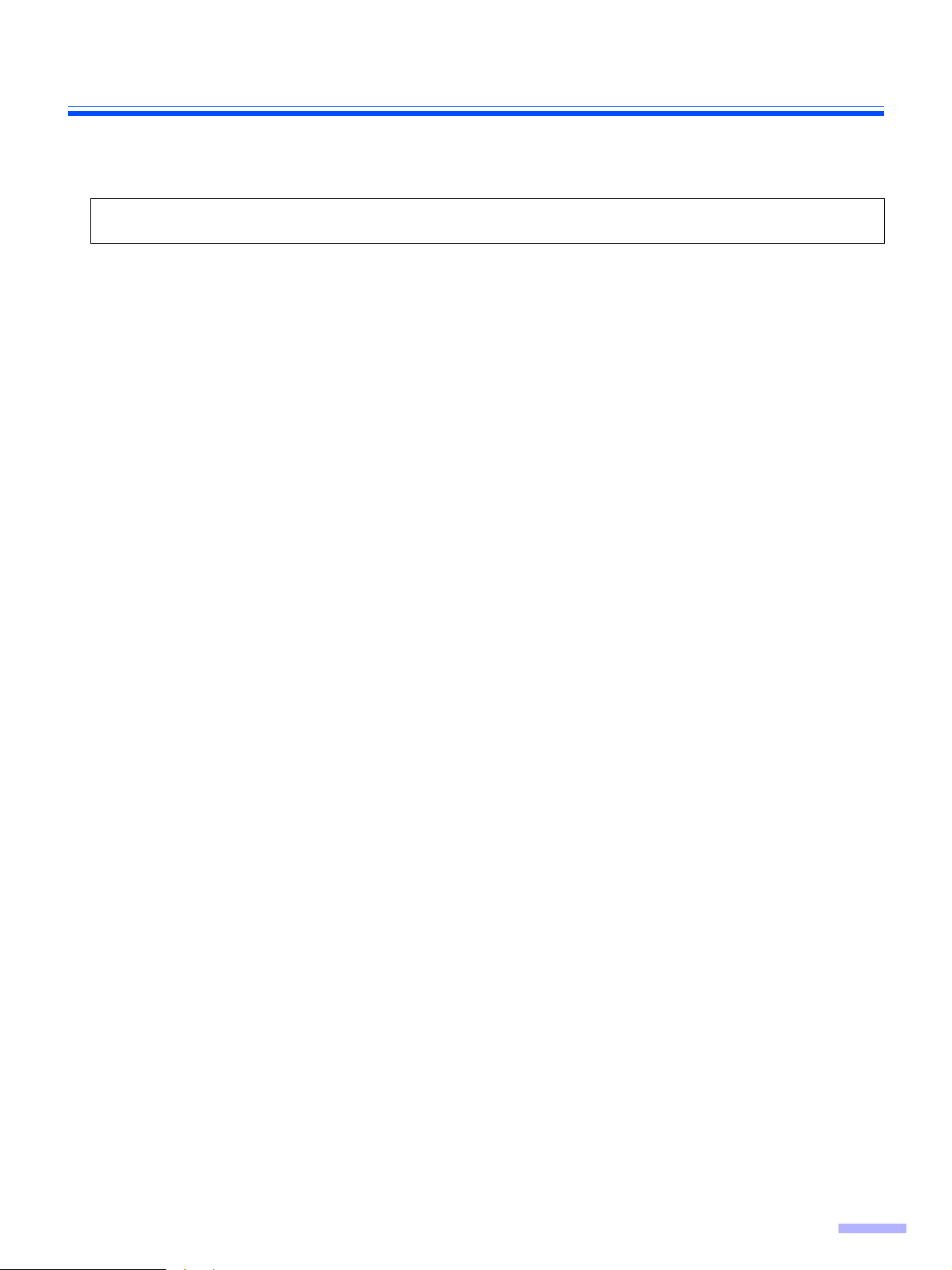
Установка программного обеспечения
• Пробный оттиск записаны в файлах формата PDF на диске CD-ROM, прилагаемом к сканеру. Для
использования контрольных листов распечатайте их в таком же размере, что и страницы документа для
сканирования.
В операционную систему Windows 2000 / Windows XP / Windows Vista необходимо войти с правами
администратора.
13
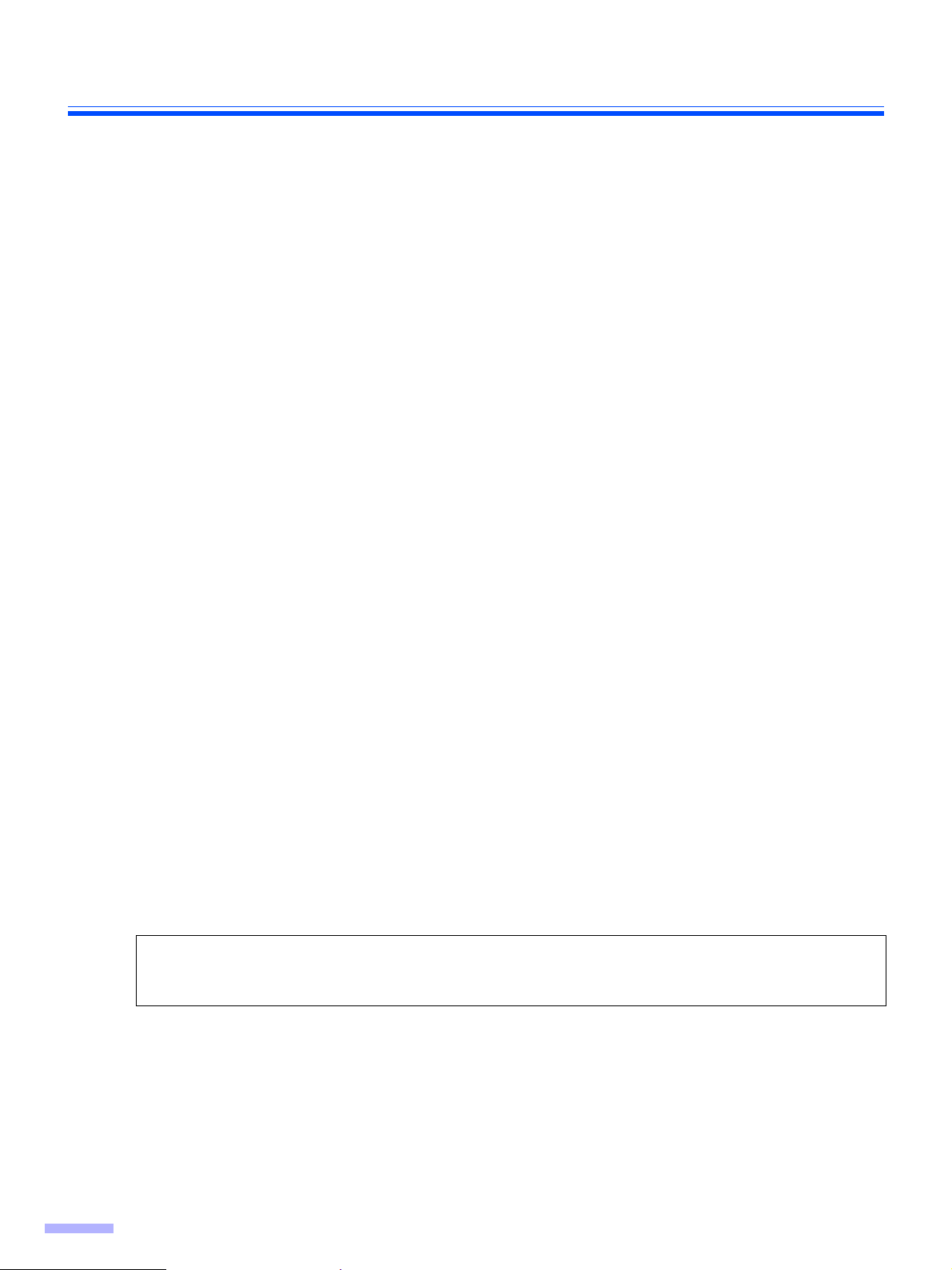
Установка программного обеспечения
[Complete]
Все драйверы, приложения, служебные программы и руководства могут быть установлены одновременно
с помощью полной установки.
Выключите сканер.
1
Установите компакт-диск в привод CD/DVD компьютера.
2
Если включена функция "Autorun", процесс установки начнется автоматически.
3
Примечание:
• Если в операционной системе Windows Vista не отображается диалоговое окно “Автозапуск”,
выберите "выполнить CDRun.exe".
• Если программа не запустилась автоматически, щелкните [пуск], затем [Выполнить...], [Обзор...],
выберите привод CD/DVD, содержащий программу установки, дважды щелкните "CDRun.exe" в
корневом каталоге для запуска установки, затем щелкните [OK]
Выберите сканер.
.
4
В списке [Installation] выберите [Complete].
5
Следуйте инструкциям на экране.
6
Если отображается сообщение "Не удалось проверить издателя этих драйверов",
продолжите установку, выбрав "Все равно установить этот драйвер".
Включите питание сканера.
7
Следуйте инструкциям мастера аппаратного обеспечения для выполнения установки.
8
При использовании операционной системы Windows Vista установка начинается
автоматически.
Продолжите установку даже при появлении экрана ‘Digital Signature was not found for this driver’
(Для этого драйвера не найдена цифровая подпись)
testing···’ (не прошел проверку Windows Logo···).
* Операционная система Microsoft Windows (далее Windows)
или ‘has not passed Windows* Logo
14
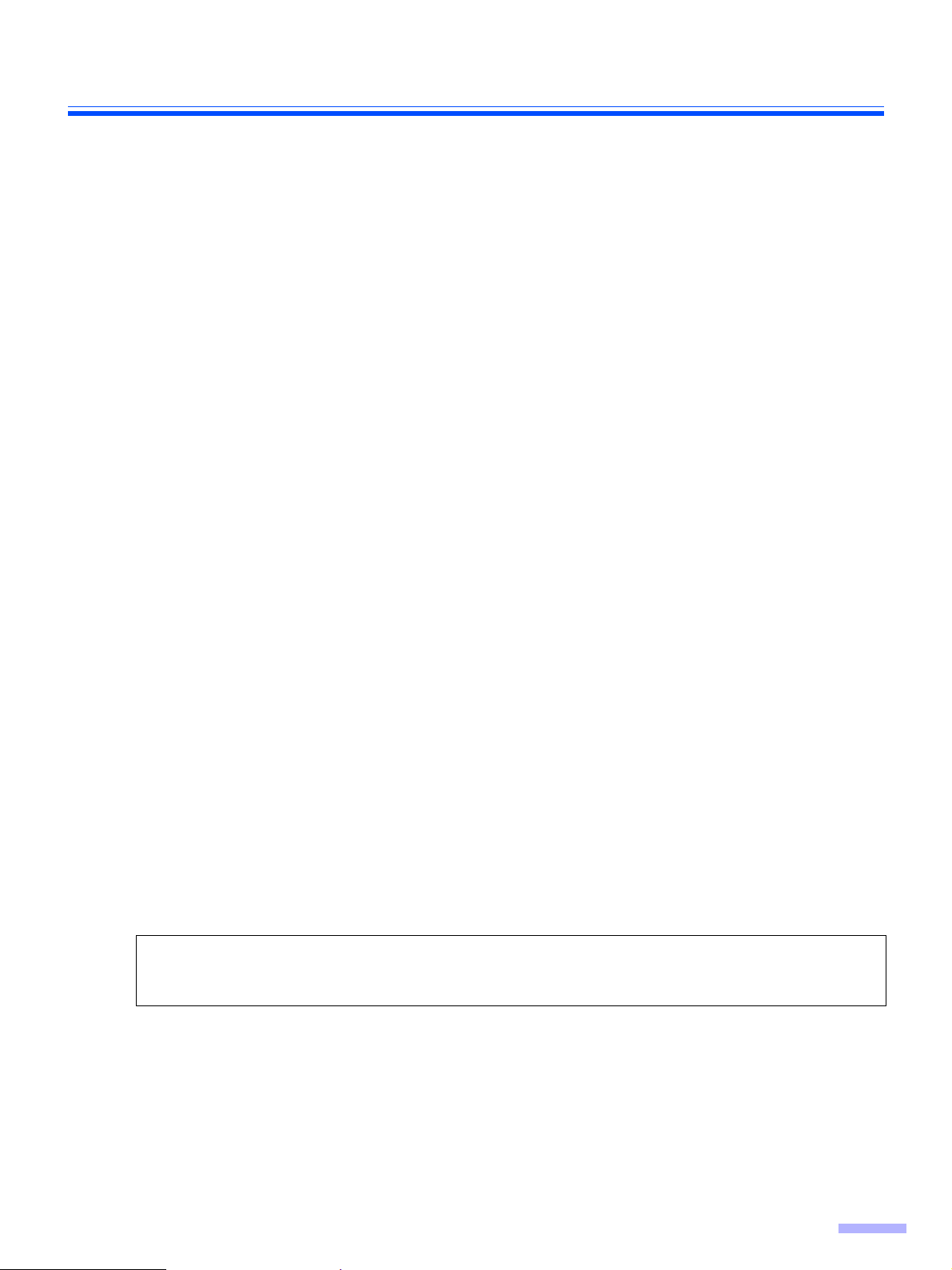
Установка программного обеспечения
[All Drivers & Utilities]
Все драйверы, служебные программы и руководства могут быть установлены одновременно с помощью
установки всех драйверов и служебных программ.
Выключите сканер.
1
Установите компакт-диск в привод CD/DVD компьютера.
2
Если включена функция "Autorun", процесс установки начнется автоматически.
3
Примечание:
• Если в операционной системе Windows Vista не отображается диалоговое окно “Автозапуск”,
выберите "выполнить CDRun.exe".
• Если программа не запустилась автоматически, щелкните [пуск], затем [Выполнить...], [Обзор...],
выберите привод CD/DVD, содержащий программу установки, дважды щелкните "CDRun.exe" в
корневом каталоге для запуска установки, затем щелкните [OK]
Выберите сканер.
.
4
В списке [Installation] выберите [All Drivers & Utilities].
5
Следуйте инструкциям на экране.
6
Если отображается сообщение "Не удалось проверить издателя этих драйверов",
продолжите установку, выбрав "Все равно установить этот драйвер".
Включите питание сканера.
7
Следуйте инструкциям мастера аппаратного обеспечения для выполнения установки.
8
При использовании операционной системы Windows Vista установка начинается
автоматически.
Продолжите установку даже при появлении экрана ‘Digital Signature was not found for this driver’
(Для этого драйвера не найдена цифровая подпись)
testing···’ (не прошел проверку Windows Logo···).
или ‘has not passed Windows Logo
15
